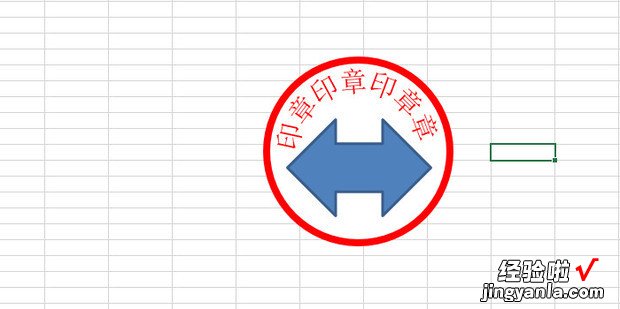许多人在使用Excel时,想要制作印章 , 又不知道怎么制作,今天教给大家方法 。
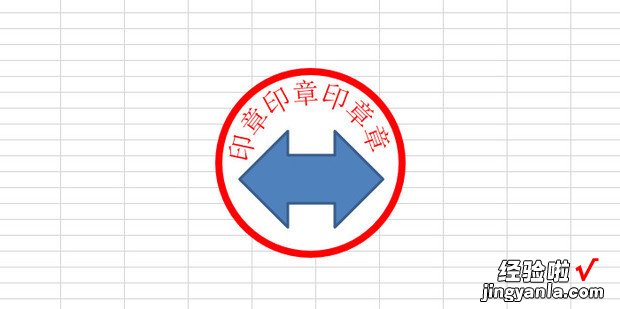
材料/工具
Excel方法
打开表格后 , 点击【插入】 。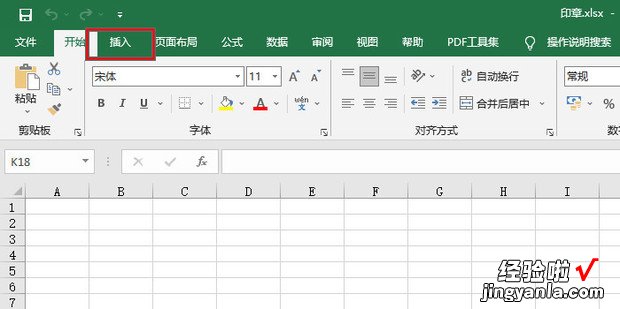
点击【形状】 。
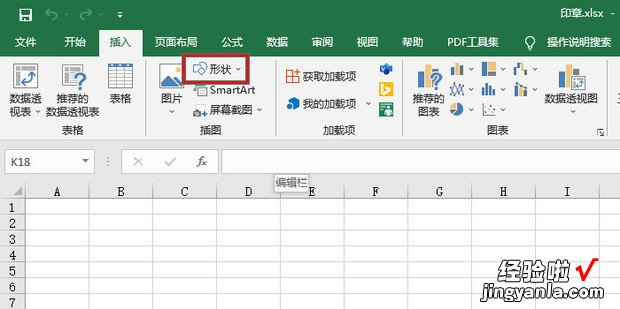
找到【椭圆】点士传满修土从片行击插入 。
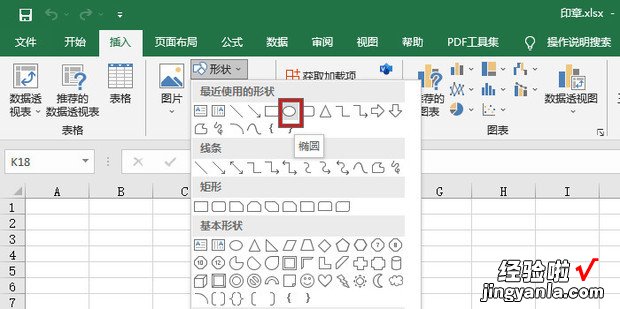
拉动的同时,按住【S360新知hift】键可以拉出圆形 。
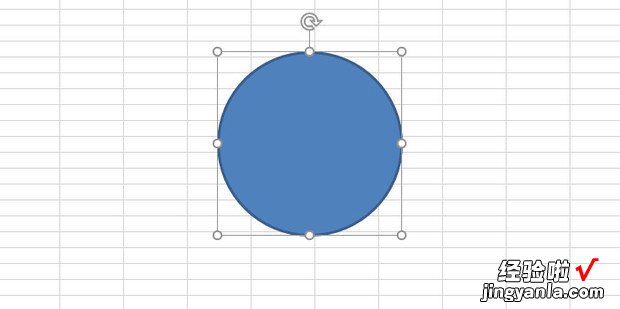
点击【形状格式】再点击【形状填充】,选择白色 。
【Excel怎么制作印章,excel怎么制作印章的图案】
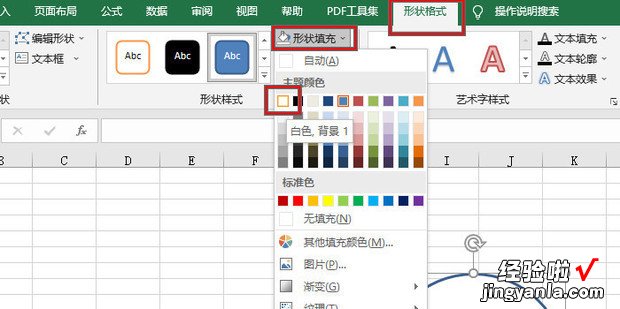
点击【形状轮廓】 , 选择红色 。
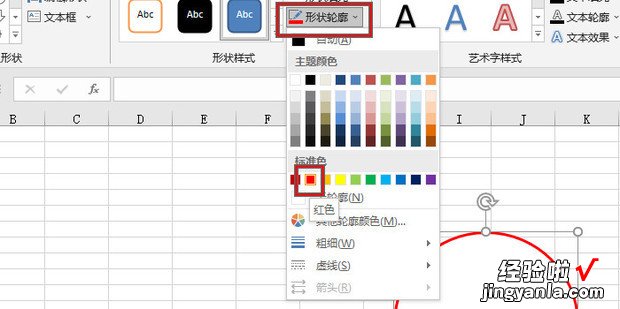
再点击【粗细】 , 选择一个比较粗的 。
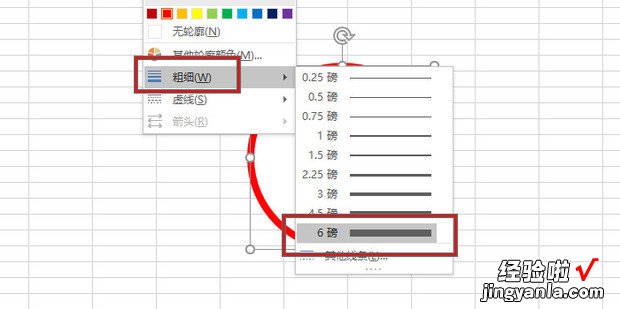
右键图案 , 点击【编辑文字】,随后输入自己想要的印章文字 。
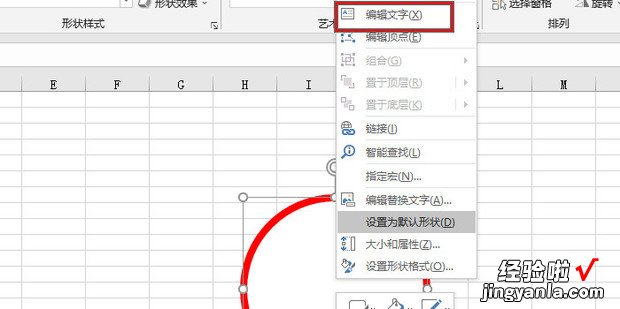
点击【文字效果】 。
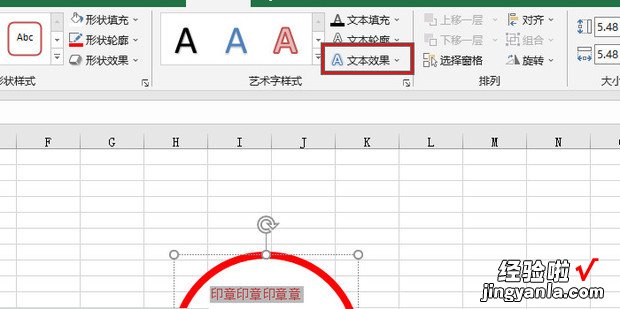
点击【转换】后,点击【拱形】
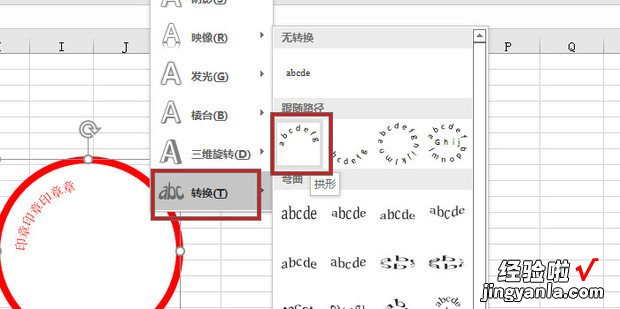
可以将字体放大一点,看起来更美观 。
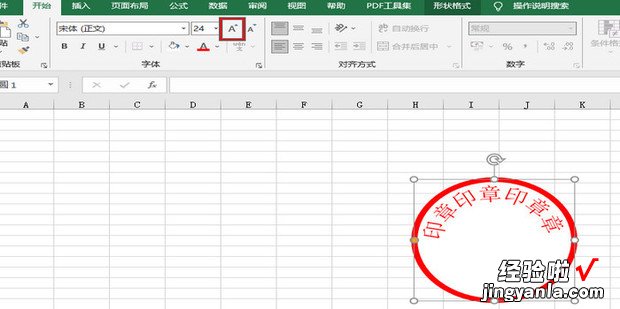
再点击【插入】→【形状】,选择一个自己想要的形状 。
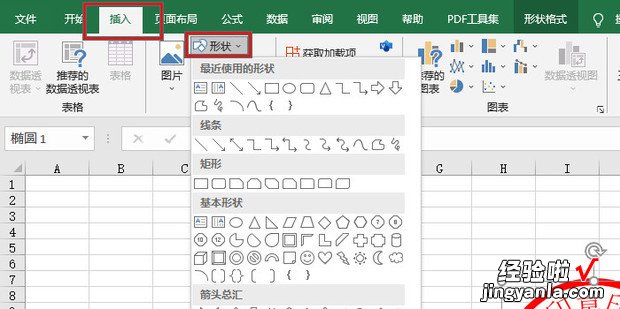
如图所示,这样就制作完成了 。